¿Por qué las computadoras se apagan tan lentamente?
Linux Microsoft Os X Ventanas / / March 18, 2020
¿Su computadora tarda mucho en apagarse? ¡No estás solo, casi todas las computadoras lo hacen! He aquí por qué y hacer que Windows se apague más rápido
Dado que la mayoría de las computadoras ahora admiten ciclos de suspensión e hibernación extremadamente rápidos, muchos usuarios evitan un apagado completo. ¿Por qué? Bueno, en casi todos los sistemas operativos, un apagado completo es un proceso que lleva mucho tiempo. Tiempos de apagado lata sea tan rápido como cuatro segundos, pero un tiempo más típico es alrededor de 90 segundos o más. ¿Así que cuál es el problema? ¿Por qué las computadoras tardan tanto en apagarse?
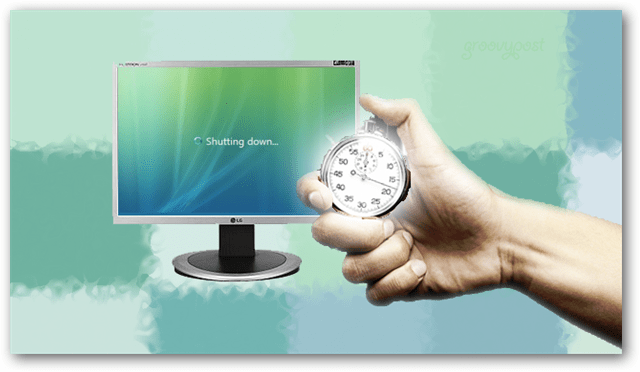
Procesos y Servicios
Cuando apagas una computadora, no solo estás apagando el sistema. Todos los procesos y servicios que se ejecutan en la computadora reciben primero un comando de "salida". Un vistazo rápido a la captura de pantalla a continuación le dará una idea de cuántos de estos servicios y aplicaciones en segundo plano deben apagarse. Pero, no es tan simple como simplemente cerrar todo y apagarlo.
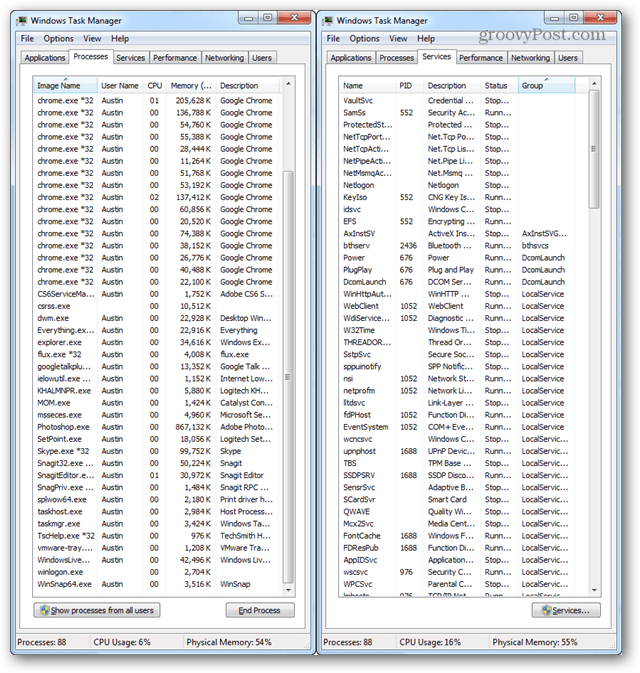
Cuando la computadora se apaga, el sistema operativo intenta cerrar todo sin perder datos. Esto significa que si los programas / procesos abiertos tienen alguna función de recuperación automática o copia de seguridad automática, primero se ejecutará antes de que el programa se cierre. Esto puede crear restricciones de E / S en discos duros más lentos (que un SSD evitaría). Malos sectores puede atribuirse significativamente a esto, y podría corregirse con CheckDsk. A veces, esto puede hacer un ruido familiar de "molienda" que se asocia con los discos duros que se ejercen.
También hay otras complicaciones. Por ejemplo, Windows usa fragmentos de espacio en el disco duro como memoria virtual, esto se conoce como archivo de paginación. Si se descargó un fondo abierto o una aplicación en primer plano minimizada en el archivo de paginación, Windows primero tendrá que borrarlo de la memoria virtual antes de poder cerrarlo por completo. Esto se puede mitigar mediante el uso de un SSD o agregando suficiente RAM a una computadora para que el archivo de paginación ya no sea necesario.
Descarga de datos
Lo siguiente que sucede es el vaciado de datos en caché. Estos son datos que estaban listos para ser escritos, pero que no se utilizaron. Puede incluir cosas como lo que está en su portapapeles copiar / pegar, transferencias parcialmente terminadas y memorias intermedias de disco.

Actualizaciones
Algunas actualizaciones solo pueden instalarse mientras el sistema operativo está desmontado. Windows Update es el más conocido por retrasar un apagado, pero al menos te dice lo que está sucediendo. Existen miles de otras aplicaciones que requieren un apagado completo para actualizarse, y esto significa que durante un apagado, necesitarán escribir algunos datos en el disco. Aparte de obtener un disco más rápido (SSD), no hay muchas maneras de evitar esto.
Estacionamiento Medios físicos
Antes de que la alimentación de una computadora se apague por completo, los discos duros físicos se moverán primero a la posición estacionada. Otro hardware también recibe un comando kill, por lo que el sistema puede esperar a que otros dispositivos también se apaguen. Esto realmente no lleva más de unos segundos, pero vale la pena considerarlo.

BIOS
Lo último que se apaga suele ser el software BIOS de la placa base. El BIOS tiene su propia rutina de apagado y su tiempo de cierre variará según el modelo y la marca. Sin embargo, cualquiera sea el caso, no debería tomar más de un segundo para que cualquier BIOS se cierre por completo.
Accionamiento manual
Si no desea esperar la secuencia de apagado automático, puede usar el interruptor de anulación manual. En Windows es simple, solo presione Tecla de Windows + R para abrir el cuadro de diálogo de ejecución y luego escriba:
shutdown.exe -s -t 00
El cierre debe ser inmediato. Alternativamente, solo guarde este comando en un archivo .txt y luego cambie el nombre de la extensión .txt a .cmd y guárdelo como un acceso directo en su escritorio. Luego puede usar este acceso directo para usar la anulación de apagado manual a su conveniencia.
Aquí hay un par de artículos que tenemos sobre cómo crear un acceso directo para apagar o reiniciar automáticamente:
- Crear un acceso directo de apagado o reinicio en Windows
- Crear un mosaico de apagado en la pantalla de inicio de Windows 8
Nota: Anular el apagado automático podría provocar cierta pérdida de datos. Sin embargo, lo he hecho cientos de veces y nunca he perdido nada.
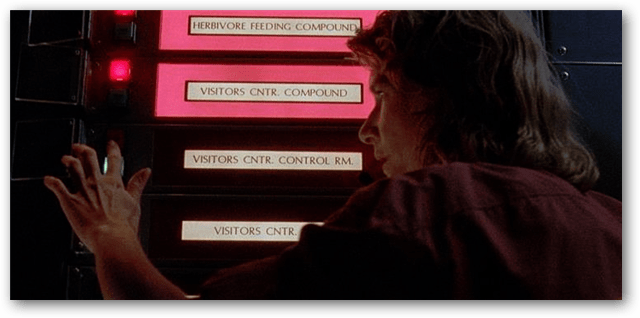
Por supuesto, con una configuración ideal y un SSD, la rutina completa de apagado es casi instantánea de todos modos, pero no todos hemos actualizado a esos todavía.
Eso cubre por qué las computadoras tardan en apagarse. Si tiene alguna pregunta, hágala en la sección de comentarios a continuación o envíeme un correo electrónico.

